カスタムドメインで証明書を管理するには、エンタープライズサブスクリプションが必要です。詳細については、「Auth0の価格設定」と「ログイン」をお読みください。
- 証明書をより細かく制御する(独自のCAまたは証明書の有効期限を選択するなど)
- Auth0へのAPI呼び出しの詳細なモニタリングを有効にする
Auth0へのプロキシには、TLS(SSL)バージョン1.2以降を使用しなければなりません。
ドメイン名をAuth0に渡します。
- [Dashboard]>[Settings(設定)]>[Custom Domains(カスタムドメイン)]または[Dashboard]>[Branding(ブランディング)]>[Custom Domains(カスタムドメイン)]に移動します。カスタムドメインを指定されたボックスに入力し、ドロップダウンメニューから [Self-managed Certificates(自己管理証明書)] を選択します。
- [Add Domain(ドメインを追加)] をクリックします。ドメインを追加した後でも [Add Domain(ドメインを追加)] ボタンは表示されたままですが、テナントごとに追加できるドメインは1つだけです。
所有権を確認する
Auth0でドメインを使用するには、先にドメインを所有していることを確認する必要があります。-
[Dashboard]>[Branding(ブランディング)]>[Custom Domains(カスタムドメイン)]の順に移動します。
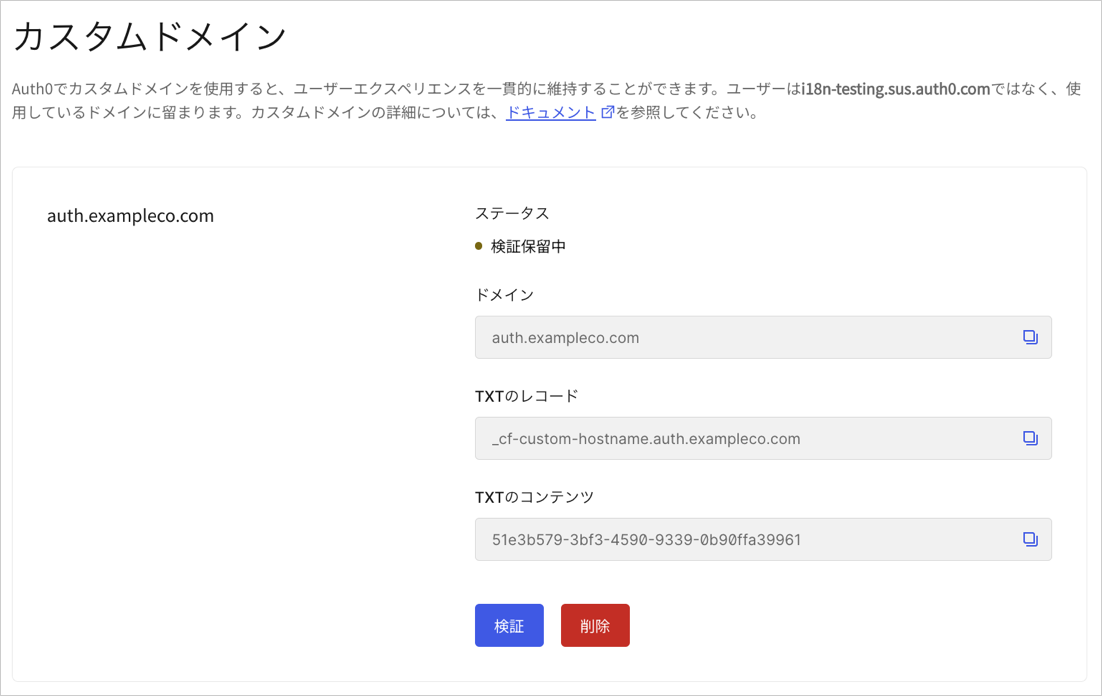
-
TXT検証情報をドメインのDNSレコードに追加します。これらの手順は、お使いのドメインホストプロバイダーに応じて異なる場合があります。
- 値をコピーできるように、Auth0のカスタムドメインページをブラウザーで開いたままにします。
- ドメイン管理サービスにログインします。
-
新しいレコードを作成し、以下の設定で保存します。
パラメーター 値 Record type(レコードタイプ) TXT Name(名前) Auth0から取得したドメインの [TXT Record(TXTレコード)] の値をコピーして貼り付けます。 Time to Live (TTL)(有効期限(TTL)) デフォルト値を使用します。 Value(値) Auth0から取得したドメインの [TXT Content(TXTコンテンツ)] の値をコピーして貼り付けます。
-
続行するには [Verify(確認)] をクリックします。
DNS設定によっては、ドメインが確認されるまで数分かかることがあります。
Auth0がドメイン名を正常に検証すると、確認の画面が表示されます。
この画面に入力された情報(具体的には
cname-api-key値)を保存してください。この値を表示できるのはこのとき だけ です。検証プロセスが完了したら、1~2分以内にカスタムドメインが使用できるようになるはずです。3日以内に検証プロセスを完了できない場合は、これらの手順を繰り返してください。セキュリティを保護するため、この値は保管時にハッシュされ、復元はできません。その際にcname-api-keyをキャプチャしなかった場合、カスタムドメインの再作成が必要になります。
リバースプロキシを構成する
リバースプロキシサーバーは、アプリケーションに代わって1つまたは複数のサーバーからリソースを取得します。この後、これらのリソースはアプリケーションに返され、元々プロキシサーバー自体にあったかのように見えます。 Cloudflare、Azure CDN、Google Cloud Platform、またはAWS Cloudfrontなどのサービスを使用し、カスタムドメインの設定を構成することができます。新しいCNAME値を、ディストリビューション用リバースプロキシのサーバードメイン名をポイントするカスタムドメインのDNSに追加します。- サービス上でリバースプロキシ設定を作成したら、[Auth0 Dashboard]>[Branding(ブランディング)]>[Custom Domains(カスタムドメイン)]タブの順に移動します。
- 新しいCNAMEレコードを、ディストリビューション用のサービスドメイン名をポイントするカスタムドメインのDNSに追加します。これを見つけるには、リバースプロキシのサーバー構成で [Distribution ID(ディストリビューションID)] を検索します。CNAMEレコードを追加したら、証明書の更新中に問題が発生するのを避けるために、このレコードは常時必要となります。
- プロキシサーバーの構成方法は、使用するサービスごとに異なります。構成が必要となる可能性の高い設定タイプは以下のとおりです。
- ディストリビューション
- Origin custom headers(オリジンのカスタムヘッダー)
- Origin hostname(オリジンのホスト名)
- Default cache behavior(デフォルトのキャッシュ動作)
ディストリビューション設定
| 設定 | 値 |
|---|---|
| オリジンドメイン名 | カスタムドメイン設定プロセス中にAuth0 Dashboardから取得したオリジンドメイン名の値に設定します。 |
| オリジンID | オリジンの説明。この値によって、同じディストリビューション内の複数のオリジンを見分けることができるため、この値は一意でなければなりません。 |
| オリジンプロトコルポリシー | HTTPS Onlyに設定します。 |
| 代替ドメイン名(CNAMEs) | カスタムドメイン名(Auth0 Dashboardで設定したのと同じもの)に設定します。 |
オリジンのカスタムヘッダー設定
| 設定 | 値 |
|---|---|
| Header Name(ヘッダー名) | cname-api-keyに設定します。 |
| Value(値) | Auth0でドメイン名の所有権を確認した直後に提供されたCNAME APIキーの値に設定します。 |
オリジンのホスト名設定
| 設定 | 値 |
|---|---|
| Origin hostname(オリジンホスト名) | {yourTenant}-<CUSTOM_DOMAIN_ID>.edge.tenants.us.auth0.comを入力します。<CUSTOM_DOMAIN_ID>を、新しいカスタムドメインをセットアップしたときにAuth0から受け取ったオリジンドメイン名(カスタムドメインID)の値に置き換えます。テナントがUS地域内でない場合は、以下の1つを使用します。
cd_TXIdNgQ07HrAFVmz USのテナントについては、オリジンホスト名は以下にすべきです: US: {yourTenant}-cd-txIdngq07hrafvmz.edge.tenants.us.auth0.com |
| Host header(ホストヘッダー) | オリジンホスト名に指定した名前を使用します。 |
デフォルトのキャッシュ動作設定
| 設定 | 値 |
|---|---|
| [Viewer Protocol Policy(ビューワープロトコルポリシー)] | [Redirect HTTP to HTTPS(HTTPをHTTPSにリダイレクト)] を選択します。 |
| [Allowed HTTP Methods(許可されたHTTPメソッド)] | [GET, HEAD, OPTIONS, PUT, POST, PATCH, DELETE] を選択します。 |
| [Cache Based on Selected Request Headers(選択されたリクエストヘッダーに基づいたキャッシュ)] | [Allow list(許可リスト)] を選択します。 |
| [Allow List Headers(許可リストヘッダー)] | 次のヘッダーを使用できます:User-Agent、Origin、Referer、Authorization、Accept、Accept-Language |
| [Forward Cookies(クッキーの転送)] | [All(すべて)] を選択します。 |
| [Query String Forwarding and Caching(クエリ文字列の転送とキャッシュ)] | [Forward all, cache based on all(すべて転送、すべてに基づいてキャッシュ)] を選択します。 |

